Как добавить, изменить или удалить Gmail Recovery Email
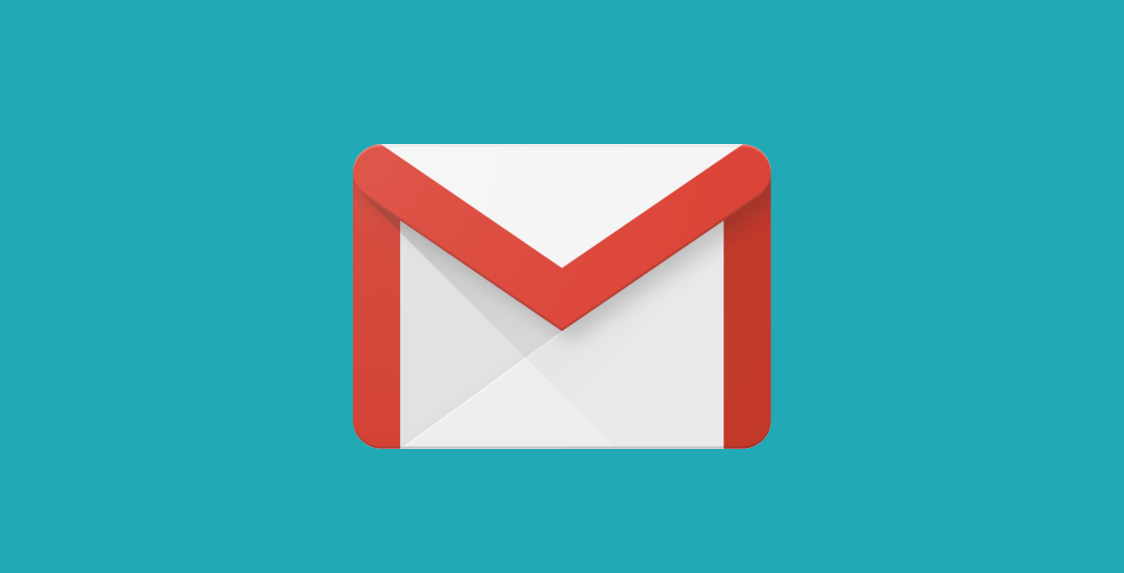
Каждый раз, когда вы создаете новую учетную запись Gmail, вам будет предложено добавить адрес электронной почты для восстановления. В этом письме о восстановлении будет указано, что Google сможет связаться с вами, если возникнут какие-либо проблемы с безопасностью вашей учетной записи или если предприняты какие-либо странные действия, которые отличаются от ваших онлайн-привычек. Вам также понадобится это электронное письмо для восстановления, если вы когда-нибудь забудете пароль Gmail.
Электронное письмо для восстановления может быть жизненно важным, если вы заблокированы в своей основной учетной записи Gmail, поэтому изменять его следует только в том случае, если вы создали новое электронное письмо, ваше старое было удалено или каким-либо образом взломано, или вы считаете, что оно недостаточно защищено.
Как изменить адрес электронной почты для восстановления Gmail
-
- Чтобы найти адрес электронной почты для восстановления, если вы забыли его, или обновить его на другой адрес электронной почты, сначала перейдите на страницу управления аккаунтом Google, перейдя по адресу https://gmail.com/ в предпочитаемом вами браузере на Mac или ПК.
- Войдите, если вы еще этого не сделали.
- После того, как вы вошли в систему, нажмите на фотографию своего аккаунта справа, чтобы открыть выпадающее меню.
- Выберите «Управление учетной записью Google».
- Когда вы находитесь на странице аккаунта Google, посмотрите налево, чтобы найти и выбрать «Личные данные» в меню.
- Прокрутите вниз, пока не увидите «Контактная информация» , затем выберите «Электронная почта» , нажав на стрелку справа. На этой странице вы можете добавить, изменить или удалить письмо для восстановления.
- Нажмите «Электронная почта восстановления» в разделе «Электронная почта учетной записи Google» на странице электронной почты.
- Вам будет предложено ввести пароль Gmail, чтобы подтвердить свою личность.
- Посмотрите раздел «Письмо восстановления», чтобы найти и нажмите стрелку справа, чтобы изменить текущее письмо восстановления.
- В появившемся всплывающем окне введите новый адрес электронной почты для восстановления, который вы хотите использовать для своей учетной записи Gmail, затем нажмите «Готово».
Примечание. Если вместо этого вы хотите удалить электронное письмо для восстановления, просто вернитесь к контактной информации, выберите «Удалить» и следуйте инструкциям на экране.





